阿里郵箱在郵件中加入附件的教程
時間:2023-07-21 11:00:37作者:極光下載站人氣:395
現在在大部分用戶的日常工作中,都會接觸到電子郵箱來收發工作中的重要郵件,其中就會有用戶在電腦上下載安裝阿里郵箱,這款郵箱為用戶提供了全面的電子郵件服務,可以在多個設備上使用,實現電子郵件的及時查收與發送,當用戶在使用阿里郵箱時,可以根據需求來編輯新郵件,在編輯的過程中,用戶有時需要為郵件添加附件的情況,這時用戶應該怎么來操作呢,其實這個問題是很好解決的,用戶直接郵件編輯頁面的工具欄中點擊附件選項,接著按照自己的需求來選擇其中的附件文件即可解決問題,那么接下來就讓小編來向大家分享一下阿里郵箱在郵件中加入附件的方法,希望用戶能夠喜歡。
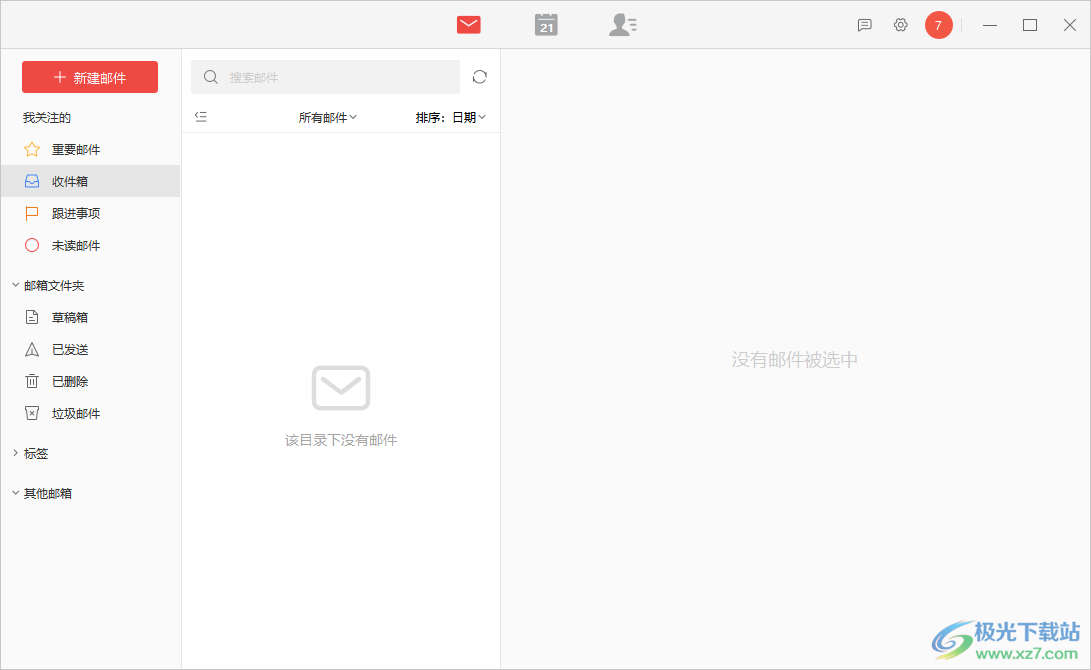
方法步驟
1.用戶在電腦桌面上打開阿里郵箱,并來到主頁上點擊左上角處的新建電子郵件選項
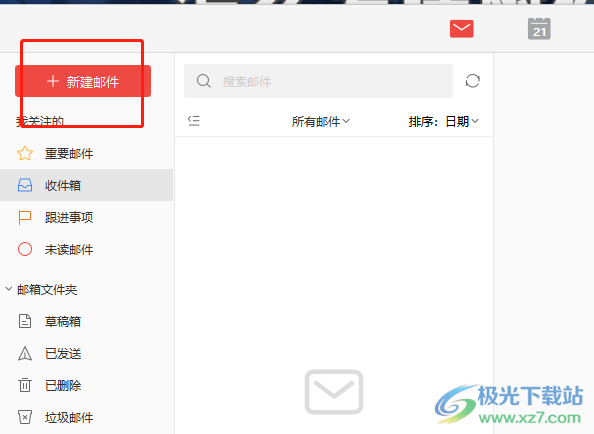
2.在打開的電子郵件的編輯頁面上,用戶需要在正文部分輸入好郵箱的內容
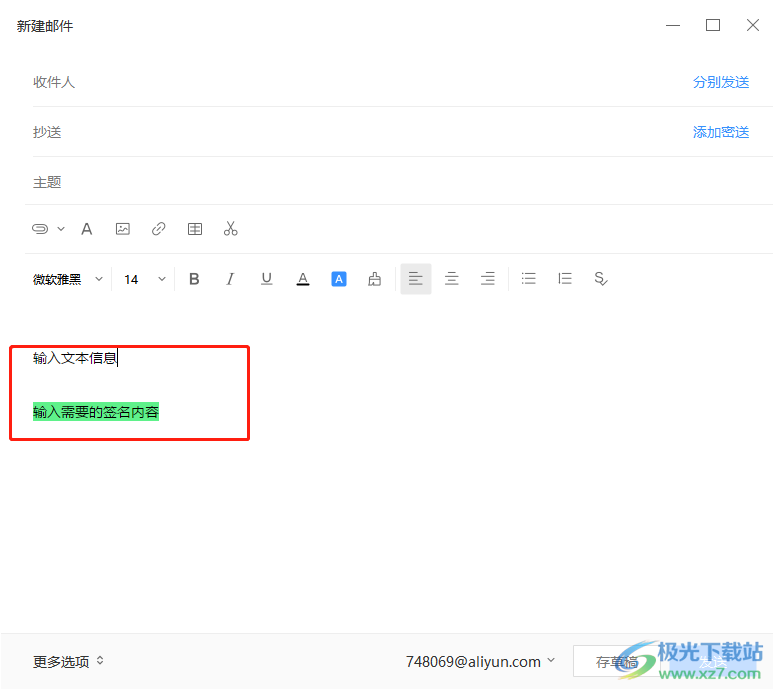
3.接著點擊上方工具欄中的附件圖標,將會拓展出相關的下拉選項卡
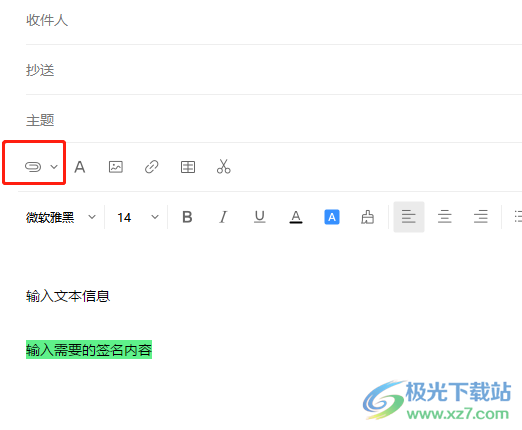
4.用戶在下拉選項卡中可以看到有添加附件選項和添加超大附件選項,選擇其中的添加附件選項
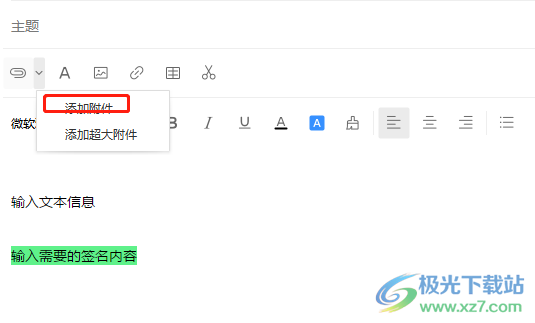
5.這時在打開的文件夾窗口中,用戶直接選擇需要的文件并按下打開按鈕
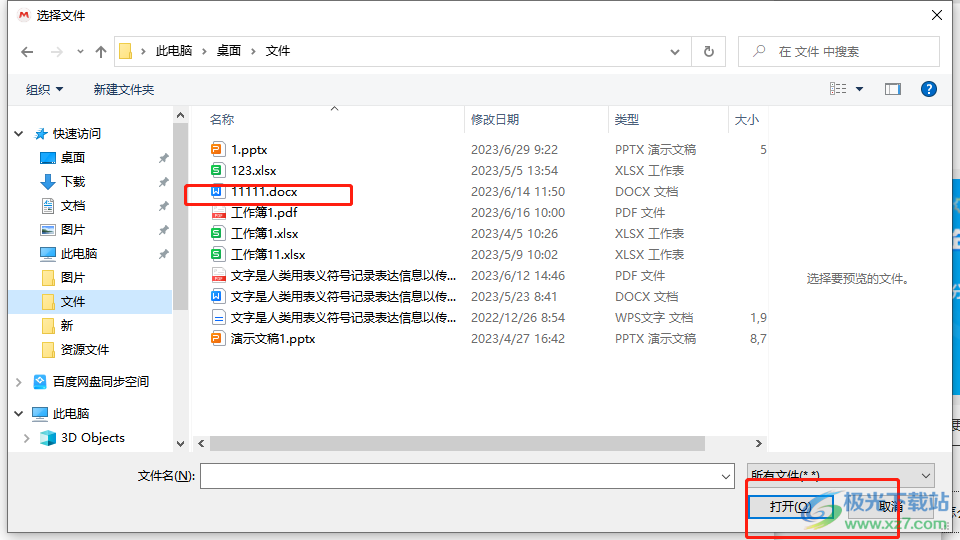
6.回到郵件的編輯窗口中,用戶就可以看到附件圖標下方顯示出來的附加文件了,如圖所示
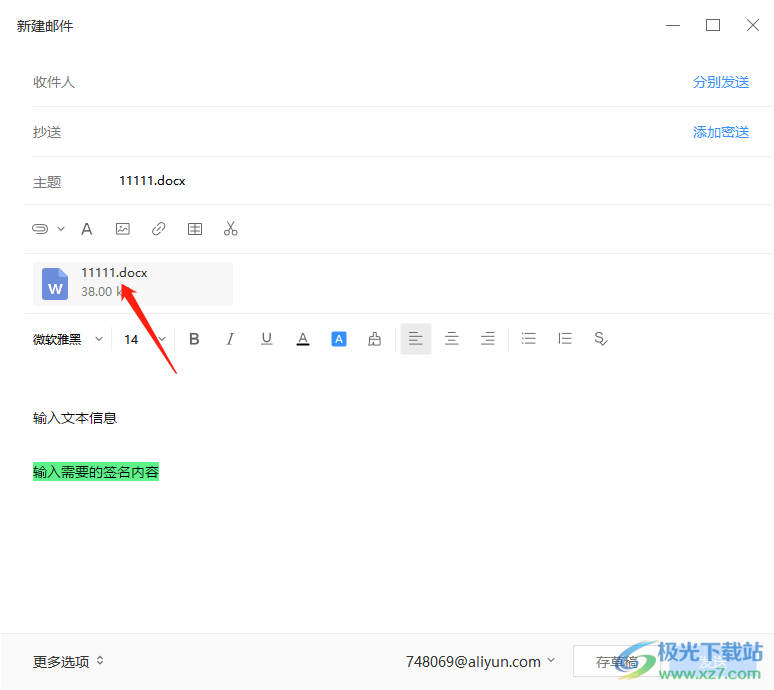
7.最后,用戶按照需要選擇好收件人后按下發送按鈕就可以解決問題了
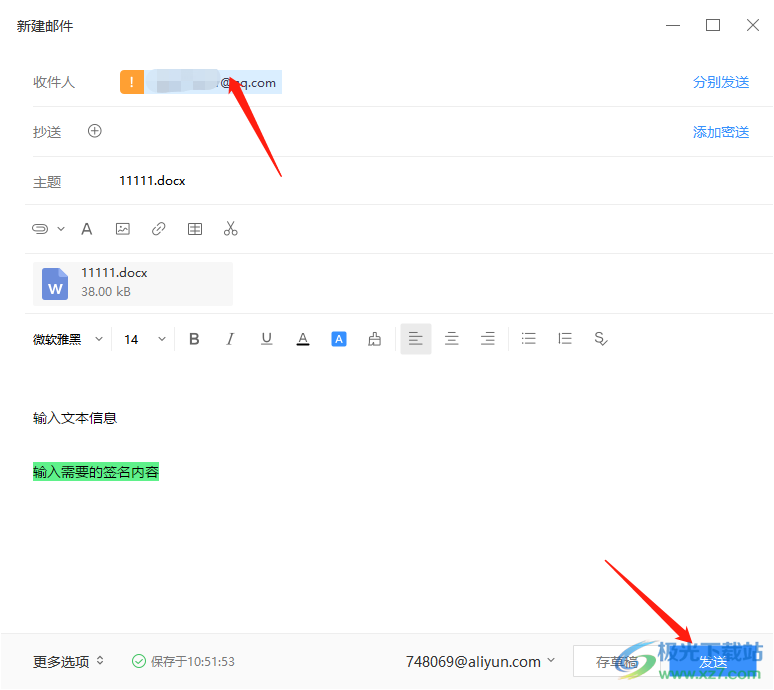
以上就是小編對用戶提出問題整理出來的方法步驟,用戶從中知道了大致的操作過程為點擊新建電子郵件——編輯正文——點擊附件圖標——選擇附件——加入成功——發送這幾步,方法是很簡單的,因此感興趣的用戶可以跟著小編的教程操作起來。
相關推薦
相關下載
熱門閱覽
- 1百度網盤分享密碼暴力破解方法,怎么破解百度網盤加密鏈接
- 2keyshot6破解安裝步驟-keyshot6破解安裝教程
- 3apktool手機版使用教程-apktool使用方法
- 4mac版steam怎么設置中文 steam mac版設置中文教程
- 5抖音推薦怎么設置頁面?抖音推薦界面重新設置教程
- 6電腦怎么開啟VT 如何開啟VT的詳細教程!
- 7掌上英雄聯盟怎么注銷賬號?掌上英雄聯盟怎么退出登錄
- 8rar文件怎么打開?如何打開rar格式文件
- 9掌上wegame怎么查別人戰績?掌上wegame怎么看別人英雄聯盟戰績
- 10qq郵箱格式怎么寫?qq郵箱格式是什么樣的以及注冊英文郵箱的方法
- 11怎么安裝會聲會影x7?會聲會影x7安裝教程
- 12Word文檔中輕松實現兩行對齊?word文檔兩行文字怎么對齊?

網友評論